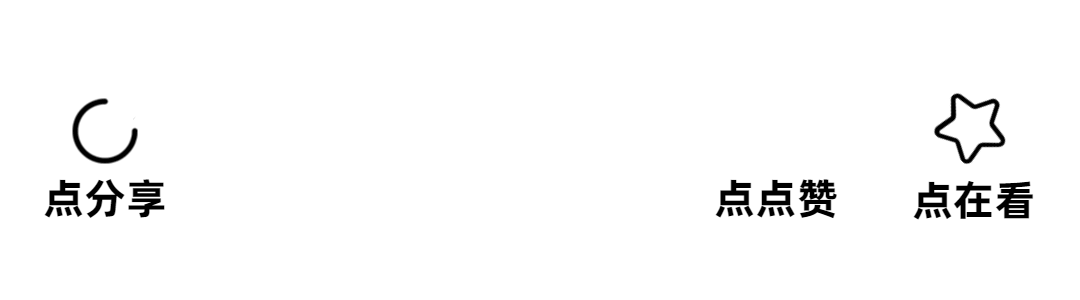- 基于时域有限差分法的FDTD的计算电磁学算法-YEE网格下的更新公式推
- 彻底讲透:高并发场景下,MySQL处理并发修改同一行数据的安全方法
- 简单爬虫:东方财富网股票数据爬取(20231230)
- 说一下Spring Security中@PermitAll和@PreA
- 数据库系统架构与DBMS功能探微:现代信息时代数据管理的关键
- 基于VSCode安装Node.js开发环境
- Linux【OSMCTools 02】OpenStreetMap数据处
- 【MyBatis Plus】初识 MyBatis Plus,在 Spr
- VUE3和SpringBoot实现ChatGPT页面打字效果SSE流式
- 探索Spring AI:将人工智能与软件开发无缝融合
- Golang数据类型
- Hive和MySQL的部署、配置Hive元数据存储到MySQL、Hiv
- Mybatis Plus 打印 SQL 语句(包含执行耗时)
- SpringBoot项目整合MybatisPlus并使用SQLite作
- Spring Boot集成knife4j
- SpringBoot异常:类文件具有错误的版本 61.0, 应为 52
- spring boot相关漏洞之零散笔记
- 【JavaEE】Spring Web-MVC
- [架构之路-226]:信息系统建模 - 实体关系图、数据流图、数据字典
- RabbitMQ与RocketMQ:消息队列的两大强者对比
- SpringMVC基础篇(二)
- Mysql 将数据按照年月分组 统计
- 【Nginx】centos和Ubuntu操作系统下载Nginx配置文件
- 【Ambari】Ansible自动化部署大数据集群
- Swift中的条件语句
- LQR算法原理和代码实现
- springCloudGateway+Nacos注册与转发Netty+
- 蓝禾,三七互娱,顺丰,康冠科技,金证科技24春招内推
- 【算法Hot100系列】旋转图像
- Mac清理软件cleanmymac x4.14.4破解版,2024年有
目录
一、对 Docker 的理解
1、Docker 基本概念
2、Docker 与 虚拟机的区别
4、Docker 主要架构
二、Docker 基本操作
1、Docker 镜像操作
2、案例(镜像):去 DockerHub 搜索并拉取一个 Nginx 镜像,打包后删除镜像,重新加载 .tar 文件
3、Docker 容器操作
1.docker run(启动容器)
2.docker logs(查看容器日志信息)
3.docker ps(查看容器状态)
4.docker exec(进入容器)
5.docker rm(删除容器)
4、案例:运行 Redis 容器,支持数据持久化,并缓存一个数据
1.去 docker hub 上搜索 redis 查看帮助文档
2.进入redis容器,并打开客户端,存入数据
5、数据卷
1.数据卷基本概念
2.数据卷操作
3.案例(Nginx):创建一个数据卷,查看数据卷在宿主机的目录位置,实现挂载数据卷,最后修改容器内容
一、对 Docker 的理解
1、Docker 基本概念
我们平时开发大型项目组件较多,依赖关系复杂,环境差异大,通过 Docker 就可解决上述问题~
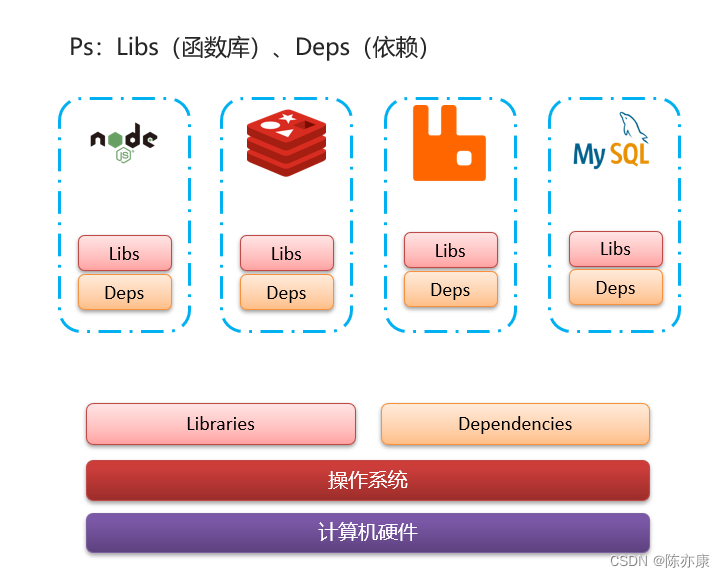
Docker 就是一个快速交付应用、运行应用的技术:
- 运行前后:启动、移除都可以通过一行命令完成,方便快捷
- 运行时:运行时利用沙箱机制形成隔离容器,各个应用互不干扰
- 运行环境:Docker镜像中包含完整运行环境,包括系统函数库,仅依赖系统的Linux内核,因此可以在任意Linux操作系统上运行,通过内核与硬件进行交互
- 主要工作:可以将程序及其依赖、运行环境一起打包为一个镜像,可以迁移到任意Linux操作系统
2、Docker 与 虚拟机的区别
主要有以下区别:
- 底层:docker是一个系统进程;虚拟机是在操作系统中的操作系统
- 性能:docker体积小、启动速度快、性能好;虚拟机体积大、启动速度慢、性能一般
| 特性 | Docker | 虚拟机 |
| 性能 | 接近原生 | 性能较差 |
| 硬盘占用 | 一般为 MB | 一般为GB |
| 启动 | 秒级 | 分钟级 |
3、何为镜像和容器?
镜像(Image):Docker将应用程序及其所需的依赖、函数库、环境、配置等文件打包在一起,称为镜像。
容器(Container):镜像中的应用程序运行后形成的进程就是容器,只是Docker会给容器做隔离,对外不可见。
4、Docker 主要架构
Docker由两部分组成:
- 服务端(server):Docker守护进程,负责处理Docker指令,管理镜像、容器等
- 客户端(client):通过命令或RestAPI向Docker服务端发送指令。可以在本地或远程向服务端发送指令。
二、Docker 基本操作
1、Docker 镜像操作
镜像名称一般分两部分组成:[repository]:[tag],在没有指定tag时,默认是latest,代表最新版本的镜像,如下 mysql 镜像
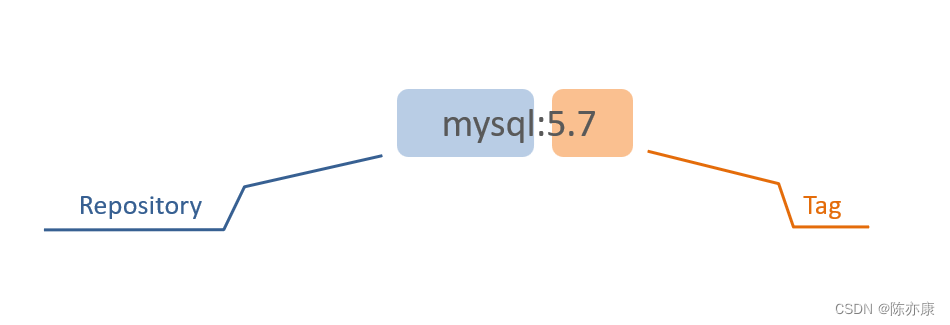
常用的有以下命令(具体可以通过 --help 查看):
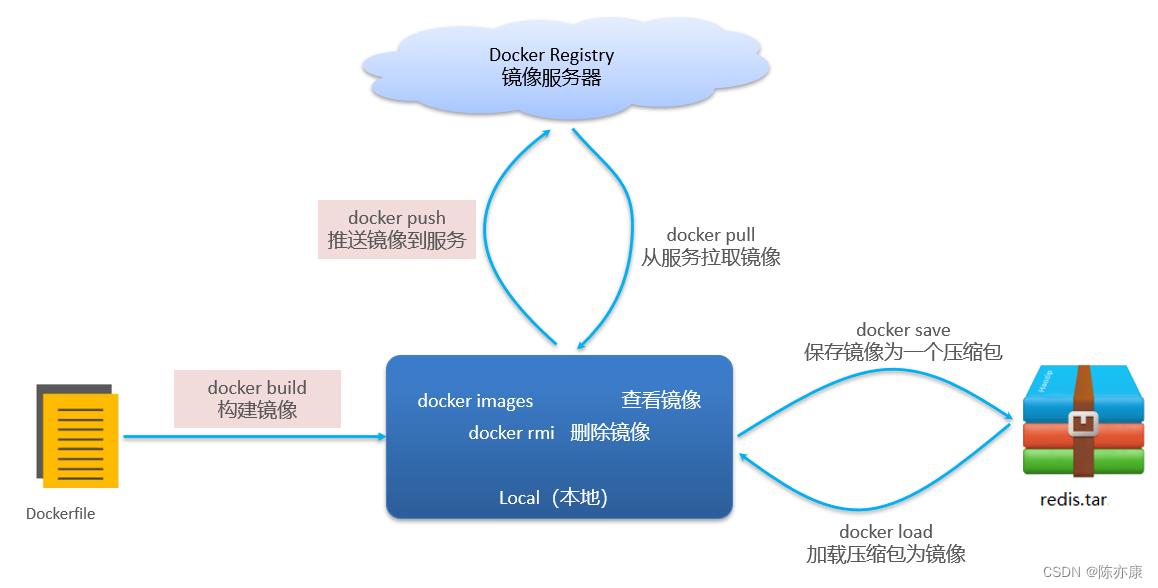
(1) docker images:查看镜像
Usage: docker images [OPTIONS] [REPOSITORY[:TAG]]
List images
Aliases:
docker image ls, docker image list, docker images
Options:
-a, --all Show all images (default hides intermediate images)
--digests Show digests
-f, --filter filter Filter output based on conditions provided
--format string Format output using a custom template:
'table': Print output in table format with column headers (default)
'table TEMPLATE': Print output in table format using the given Go template
'json': Print in JSON format
'TEMPLATE': Print output using the given Go template.
Refer to https://docs.docker.com/go/formatting/ for more information about formatting output with templates
--no-trunc Don't truncate output
-q, --quiet Only show image IDs
(2) docker rmi:删除镜像
Usage: docker rm [OPTIONS] CONTAINER [CONTAINER...] Remove one or more containers Aliases: docker container rm, docker container remove, docker rm Options: -f, --force Force the removal of a running container (uses SIGKILL) -l, --link Remove the specified link -v, --volumes Remove anonymous volumes associated with the container
docker pull:从服务器拉取镜像
Usage: docker pull [OPTIONS] NAME[:TAG|@DIGEST]
Download an image from a registry
Aliases:
docker image pull, docker pull
Options:
-a, --all-tags Download all tagged images in the repository
--disable-content-trust Skip image verification (default true)
--platform string Set platform if server is multi-platform capable
-q, --quiet Suppress verbose output
docker push:推送镜像到服务器
Usage: docker push [OPTIONS] NAME[:TAG]
Upload an image to a registry
Aliases:
docker image push, docker push
Options:
-a, --all-tags Push all tags of an image to the repository
--disable-content-trust Skip image signing (default true)
-q, --quiet Suppress verbose output
docker save:用于将Docker镜像保存到tar文件中,以便在其他机器上使用。
Usage: docker save [OPTIONS] IMAGE [IMAGE...] Save one or more images to a tar archive (streamed to STDOUT by default) Aliases: docker image save, docker save Options: -o, --output string Write to a file, instead of STDOUT
docker load:加载压缩包为镜像
Usage: docker load [OPTIONS] Load an image from a tar archive or STDIN Aliases: docker image load, docker load Options: -i, --input string Read from tar archive file, instead of STDIN -q, --quiet Suppress the load output
2、案例(镜像):去 DockerHub 搜索并拉取一个 Nginx 镜像,打包后删除镜像,重新加载 .tar 文件
主要分为以下步骤:
a)去DockerHub搜索 Nginx 镜像
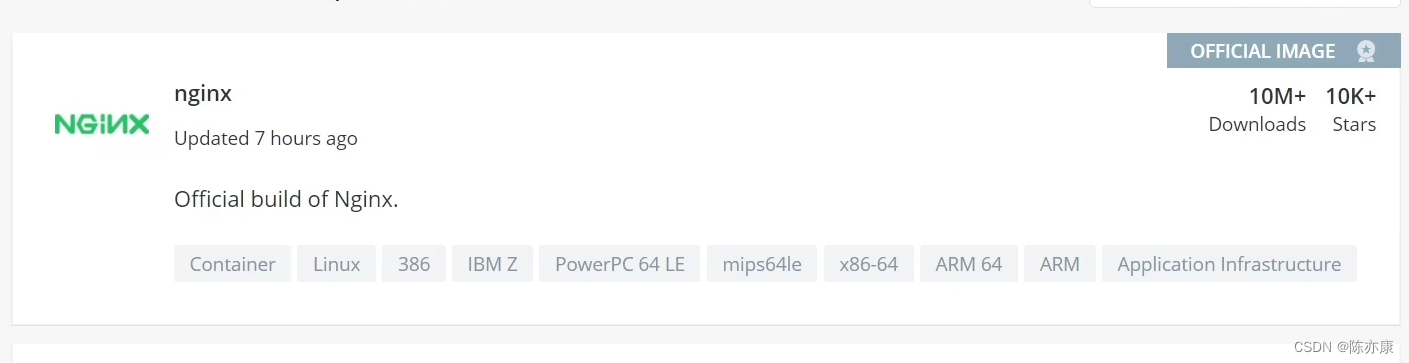
b)查看 Nginx 镜像的帮助文档信息
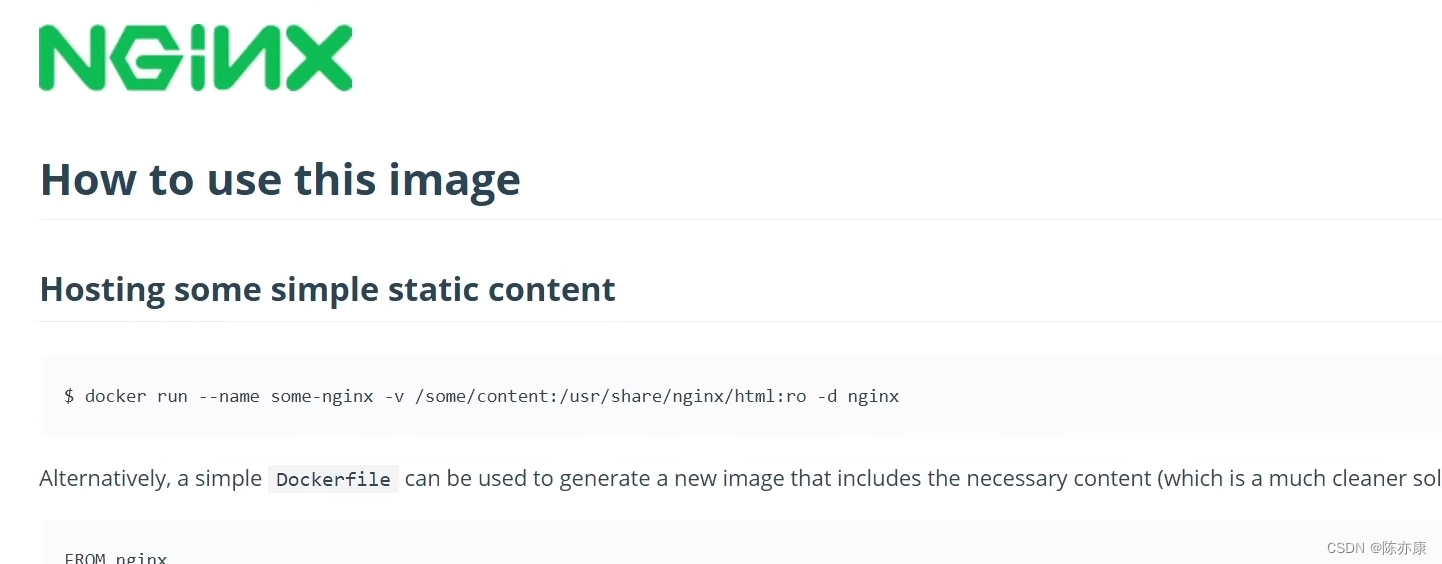
c)利用docker pull命令拉取镜像 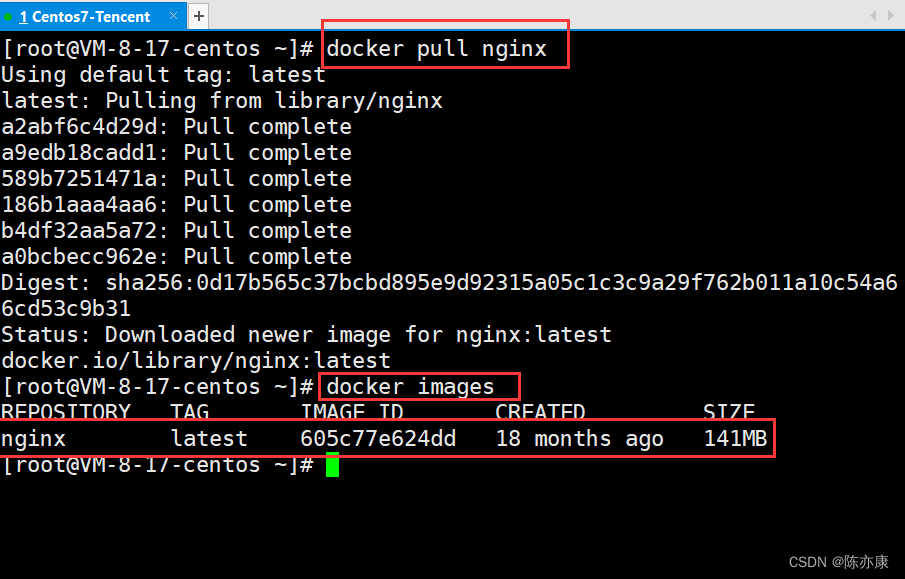
d)利用docker save命令将 Nginx:latest打包为一个 Nginx.tar 包 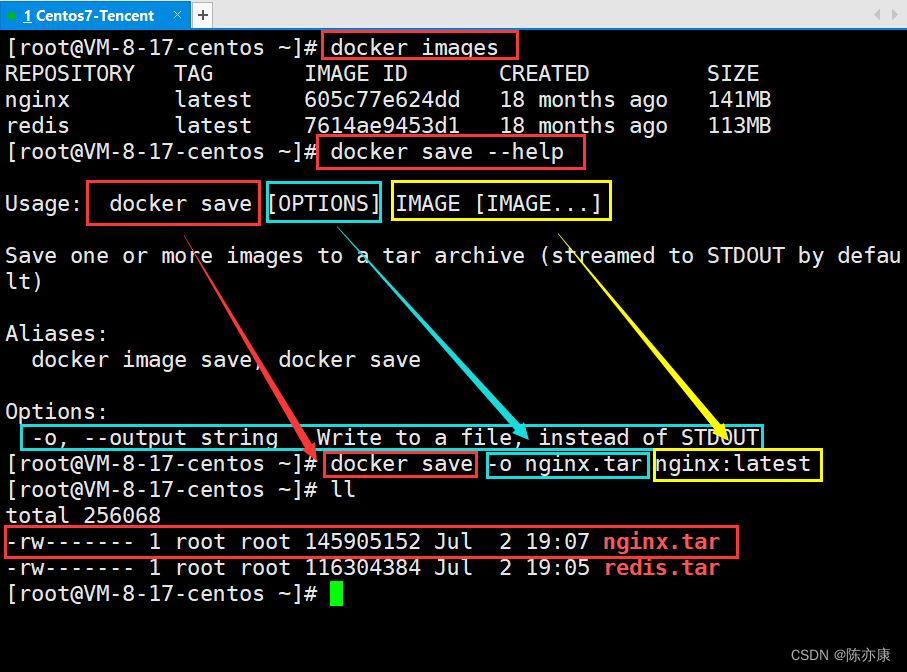
e)利用docker rmi 删除本地的 Nginx:latest
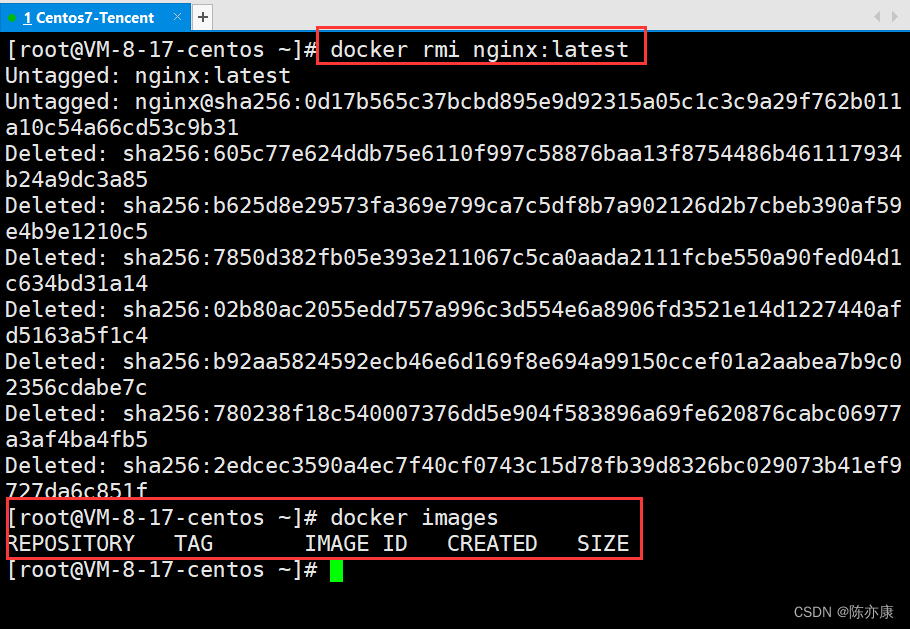
f)利用docker load 重新加载 Nginx.tar文件 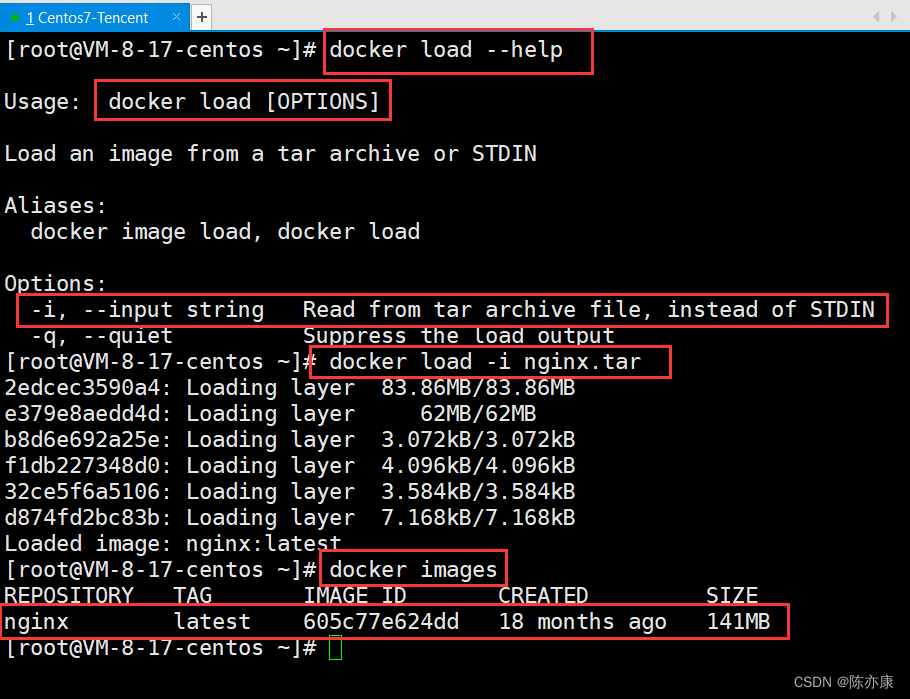
3、Docker 容器操作
容器相关指令如下:
Ps:可以通过 docker ps 查看容器状态
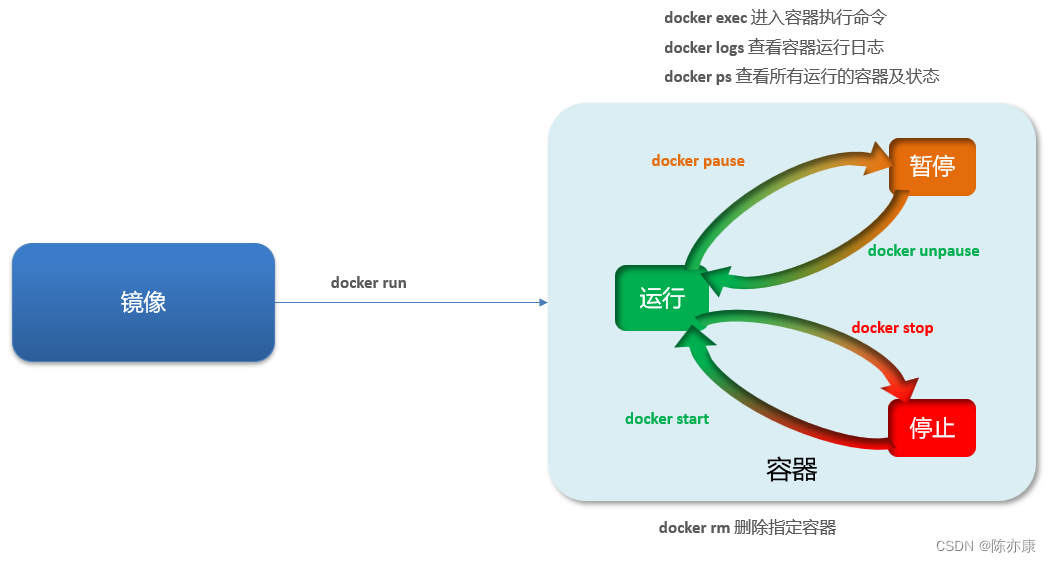
这里以下几个命令需要重点说明一下:
1.docker run(启动容器)
例如如下命令
docker run --name mn -p 80:80 -d nginx
意思是:后台启动 nginx 容器并起名为 "mn" ,并将容器 80 端口映射到宿主机的 80 端口(上述命令中,第一个是宿主机端口,第二个是容器端口)。
详细参数:
docker run :创建并运行一个容器
--name : 给容器起一个名字,比如叫做mn
-p :将宿主机端口与容器端口映射,冒号左侧是宿主机端口,右侧是容器端口(配置映射是因为用户只能通过 http 请求访问到服务器,不能直接访问到对应的容器,因此需要服务器端口与容器端口建立映射关系)
-d:后台运行容器
nginx:镜像名称,例如nginx
2.docker logs(查看容器日志信息)
如果需要持续查看日志信息可以添加 -f 参数,例如:docker logs -f mn ,这里 mn 是自定义容器名称, ctrl + c 可以停止跟踪。
3.docker ps(查看容器状态)
可以通过添加 -a 参数查看所有状态的容器
4.docker exec(进入容器)
例如如下命令
docker exec -it mn bash
意思是:进入名字为 mn 容器中,打开 mn 的终端进行交互
-it : 给当前进入的容器创建一个标准输入、输出终端,允许我们与容器交互
mn :要进入的容器的名称
bash:进入容器后执行的命令,bash是一个linux终端交互命令
例如进入 mysql
docker exec -it mysql mysql -uroot -p
Ps:exec命令可以进入容器修改文件,但是在容器内修改文件是不推荐的
5.docker rm(删除容器)
不能删除运行中的容器,但是可以通过 -f 命令强制删除
4、案例:运行 Redis 容器,支持数据持久化,并缓存一个数据
1.去 docker hub 上搜索 redis 查看帮助文档
这里我们有两种启动 redis 的方式,第一种是直接启动 redis ,第二种是以 AOF 持久化的方式启动容器(--appendonly yes),如下图
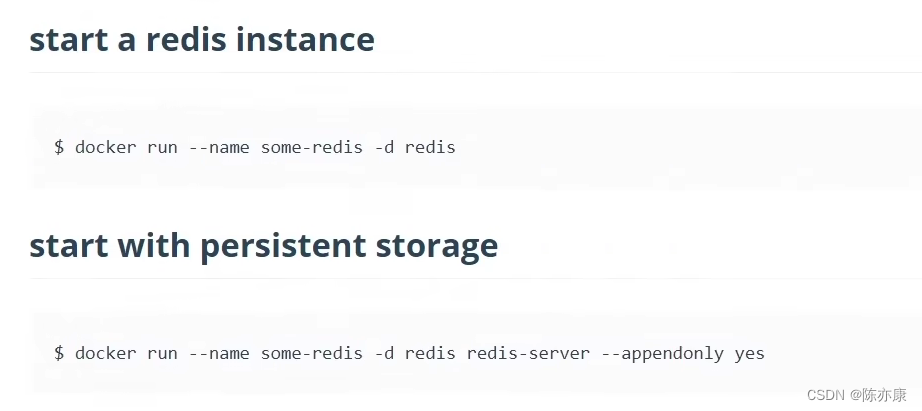
这里我们选择第二种启动方式,如下

2.进入redis容器,并打开客户端,存入数据
进入 redis 容器有以下两个命令
docker exec -it redis bash docker exec -it redis redis-cli
其中第一个命令是先进入 redis ,然后还需再输入命令 redis-cli 打开 redis 客户端,而第二个命令则是一步到位~
这里我们使用第二个命令一步到位,然后存入 cyk = 666 的数据,如下
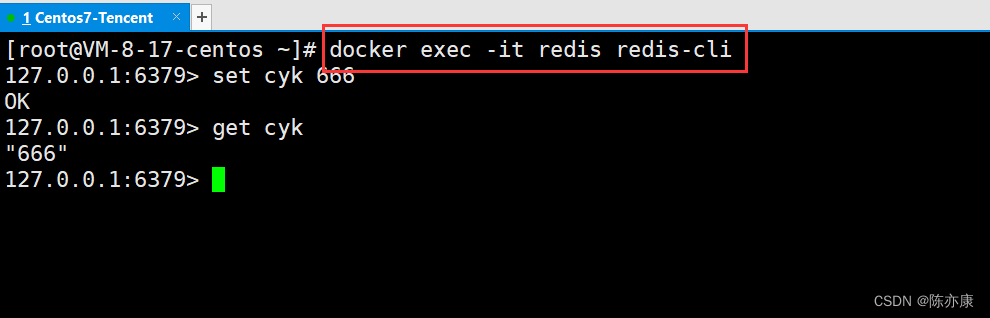
打开 redis 客户端即可查看到数据
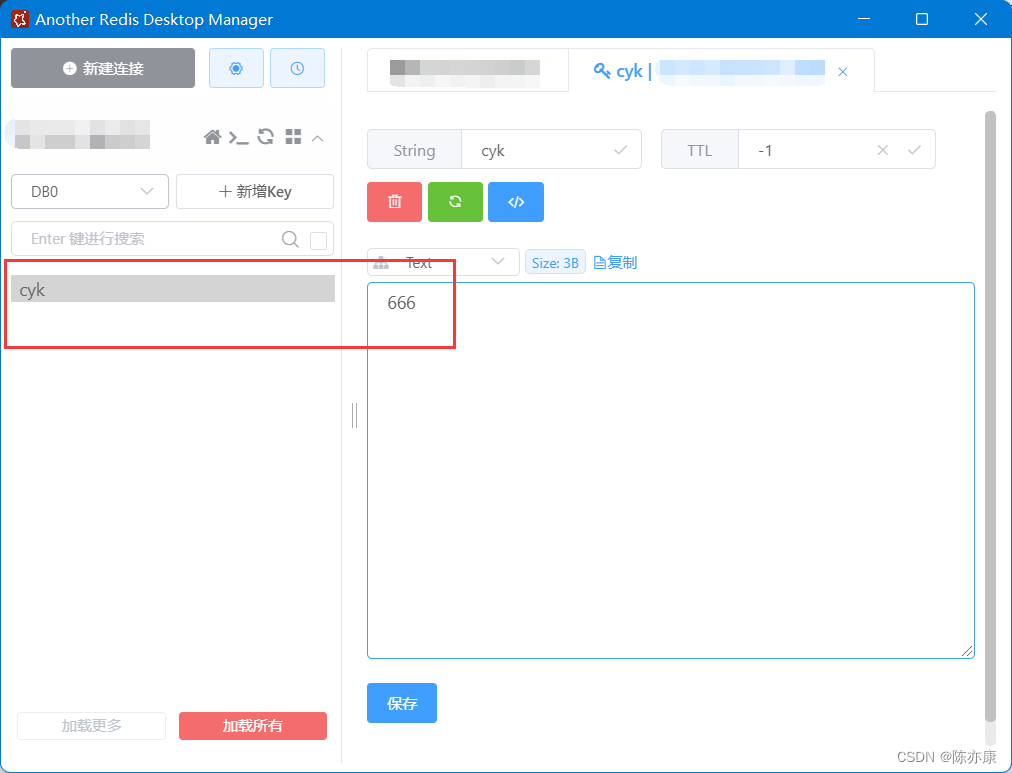
5、数据卷
1.数据卷基本概念
以上我们对容器数据的操作都会发现一个严重的问题就是——容器与数据的耦合,主要体现在以下几个方面:
- 难修改:例如当我们要修改Nginx的html内容时,需要进入容器内部修改,很不方便。
- 数据不可复用:在容器内的修改对外是不可见的。所有修改对新创建的容器是不可复用的。
- 升级维护困难:数据在容器内,如果要升级容器必然删除旧容器,所有数据都跟着删除了。
通过数据卷,就可以很完美的解决以上三个问题,接下来看一下什么是数据卷~
数据卷(volume)是一个虚拟目录,指向宿主机文件系统中的某个目录。
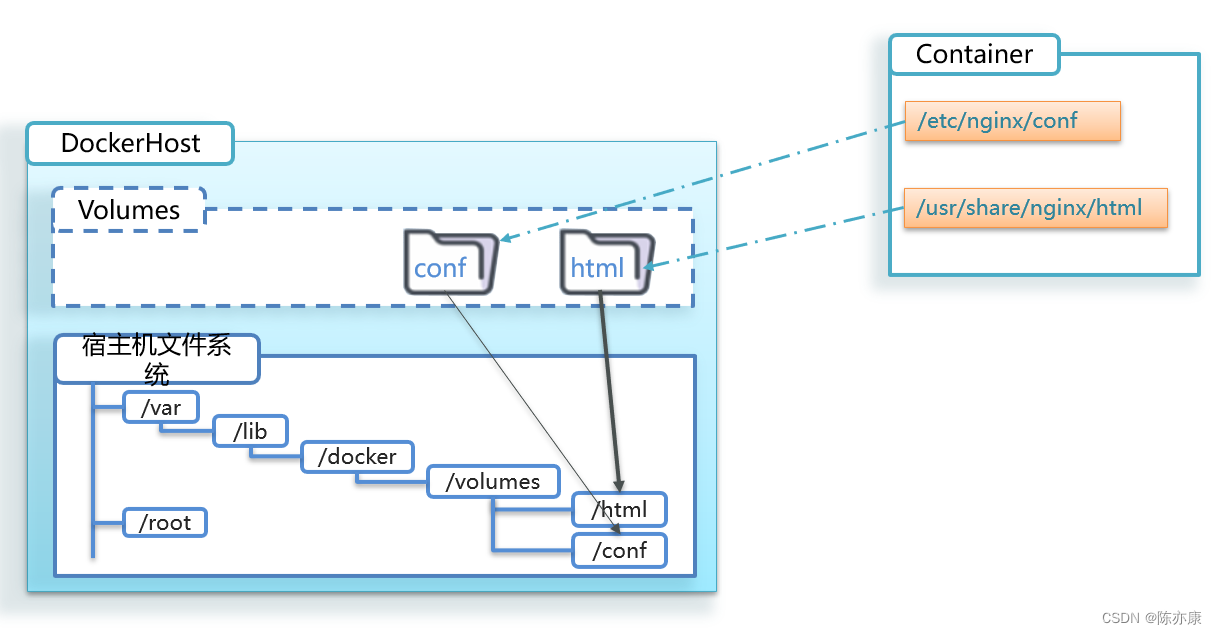
上图中的 conf 和 html 就是两个数据卷(虚拟目录),以 conf 为例,conf 这个数据卷就将宿主机文件系统中的 conf 文件 和 容器(Container)中的 conf 文件关联起来了,这样,就达到了以下目的:
- 易修改:即使我们不进入容器的内部,也可以通过修改宿主机文件系统的 conf 文件,来修改容器中的 conf 文件;
- 数据可复用:当创建了新的容器并且需要复用之前的 conf 文件时,可以直接再创建一个数据卷或者修改之前数据卷对容器目录的指向即可,来进行关联,这样就可以将之前的配置映射到新容器的配置中;
- 升级维护简单:如果来了新的容器,需要删除旧容器,也不用担心数据会被删除掉,因为数据在宿主机上还保存了一份。
2.数据卷操作
数据卷操作的基本语法如下:
docker volume [COMMAND]
docker volume命令是数据卷操作,根据命令后跟随的command来确定下一步的操作:
- create:创建一个volume
- inspect:显示一个或多个volume的信息
- ls:列出所有的volume
- prune:删除未使用的volume
- rm:删除一个或多个指定的volume
3.案例(Nginx):创建一个数据卷,查看数据卷在宿主机的目录位置,实现挂载数据卷,最后修改容器内容
a)创建数据卷(自定义名为 html)并查看所有数据卷
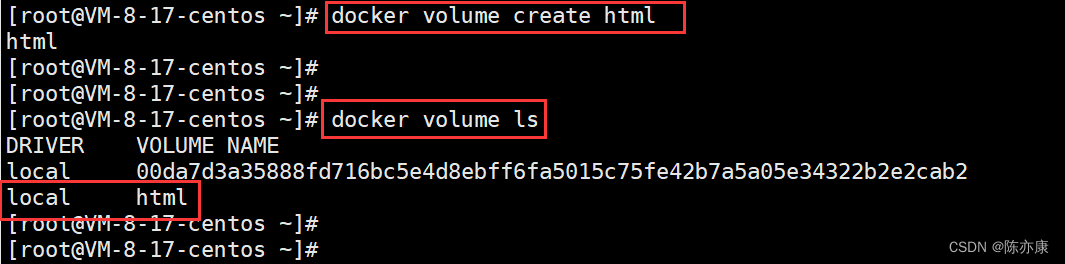
b)查看数据卷详细信息(主要是看在宿主机目录的哪个位置)
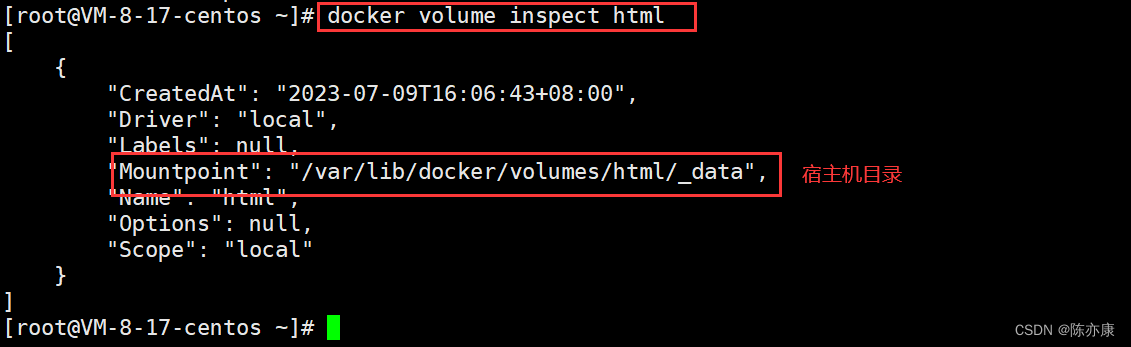
c)接着在运行容器的时候,可以通过 -v 参数来挂载一个数据卷到某个容器目录
Ps:事实上,我们不需要进行 a、b 两个步骤,而是进行 步骤c 即可,因为 步骤c 在运行容器的时候,只要我们使用了 -v 参数,就会先自动创建数据卷,最后完成挂载(这也是最常使用的)
通过以下命令即可:
docker run --name mn -v html:/usr/share/nginx/html -p 80:80 -d nginx
其中 -v 后面的 html 是我们刚刚创建的数据卷(如果没创建会自动创建),而后面的 /user/share/nginx/html 是对应容器中的目录地址
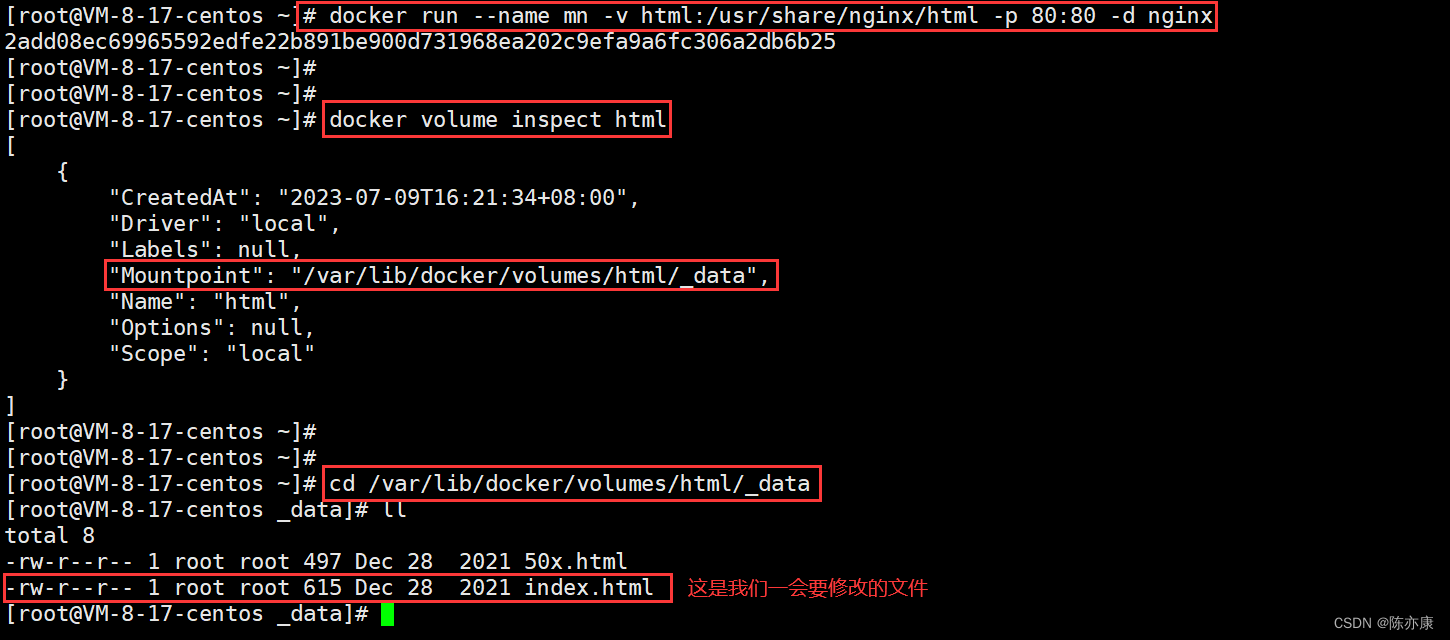
vim 打开后可以看到 index.html 数据如下
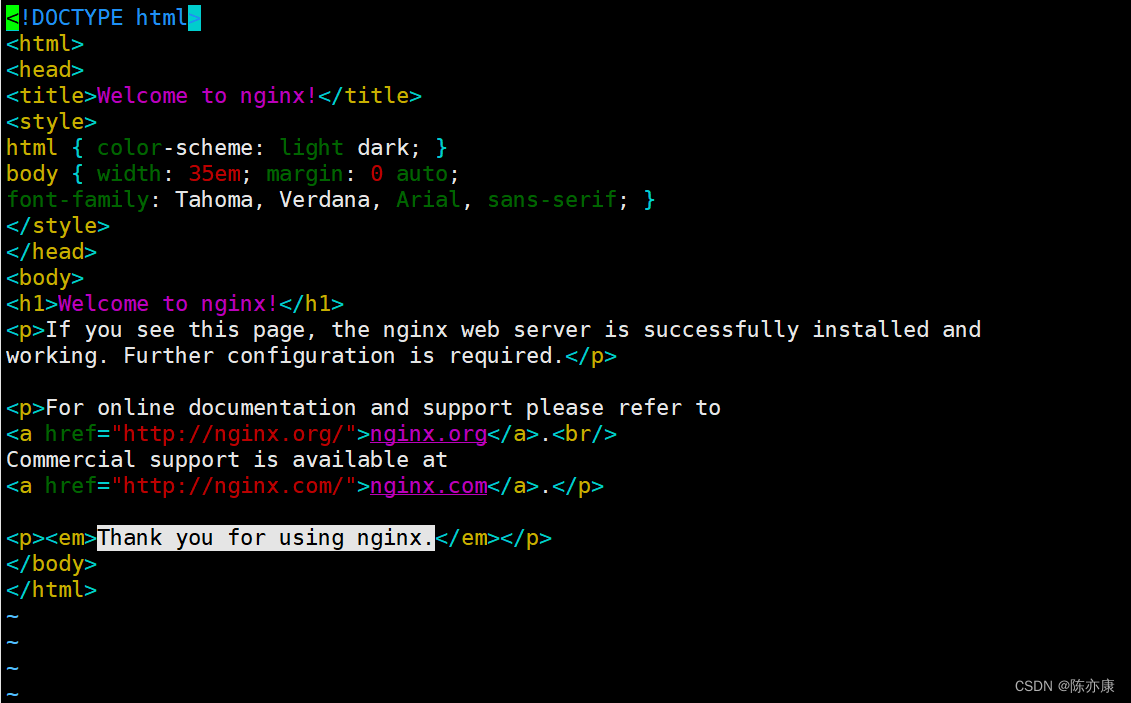
我修改了标题数据,如下
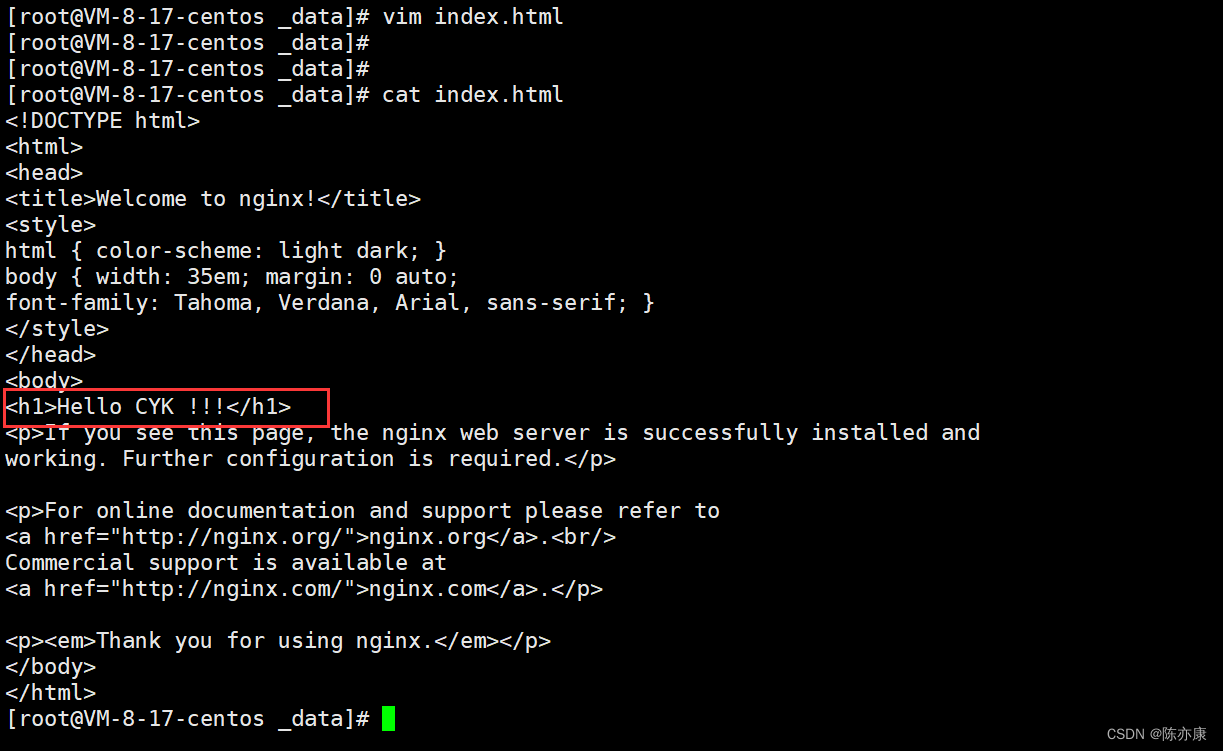
在网页中输入 ip 地址和端口号即可访问如下
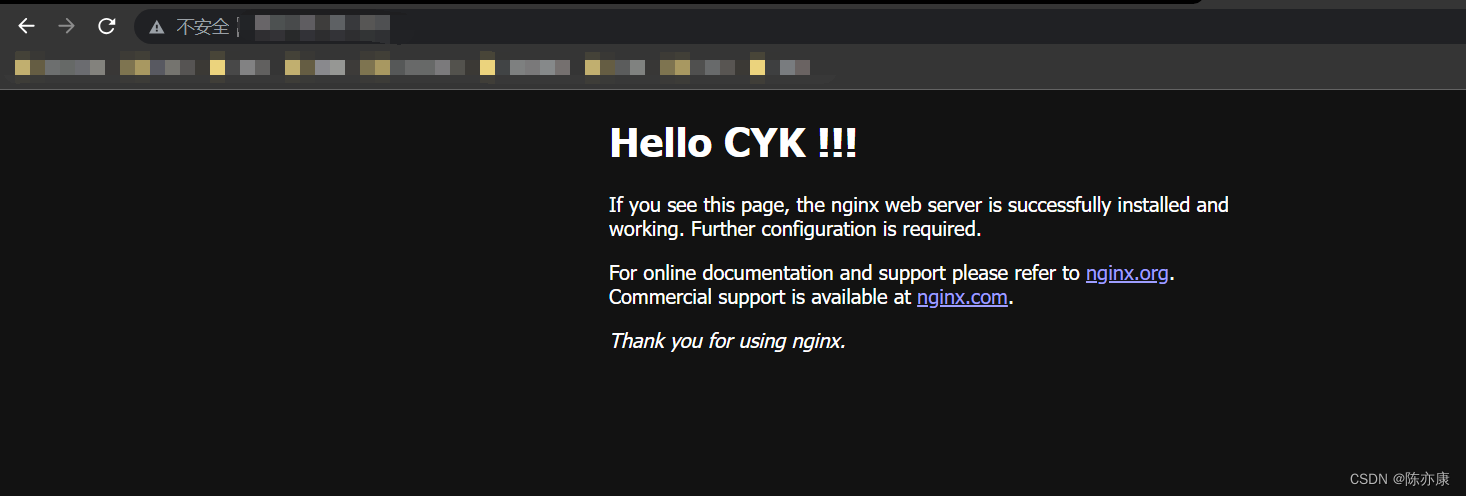
4.目录挂载方式(另一种挂载方式)
目录挂载与数据卷挂载的语法是类似的,docker run的命令中通过 -v 参数挂载(以下两个都需要配置):
- -v [宿主机目录]:[容器内目录]
- -v [宿主机文件]:[容器内文件]
数据卷挂载与目录直接挂载的区别
- 数据卷挂载耦合度低,由docker来管理目录,但是目录较深,不好找
- 目录挂载耦合度高,需要我们自己管理目录,不过目录容易寻找查看
Ps:所以两种方式,都可以,根据实际情况选择即可~